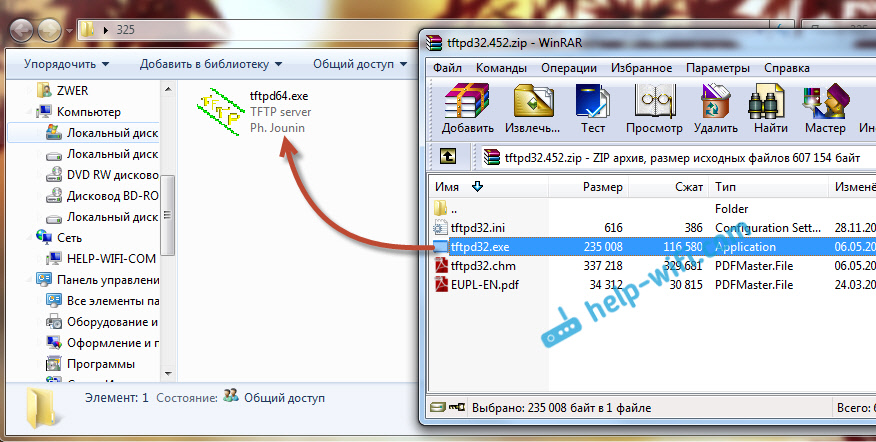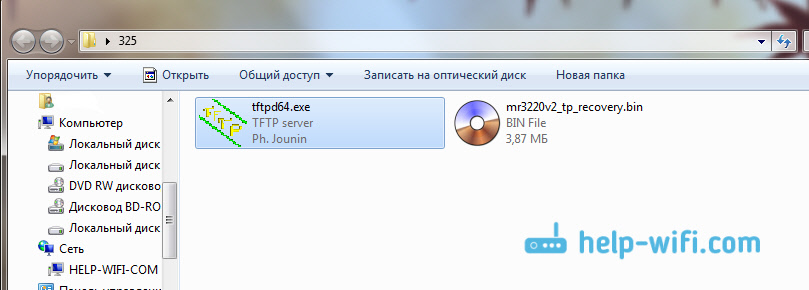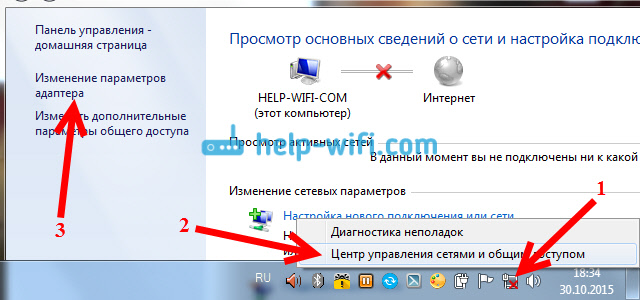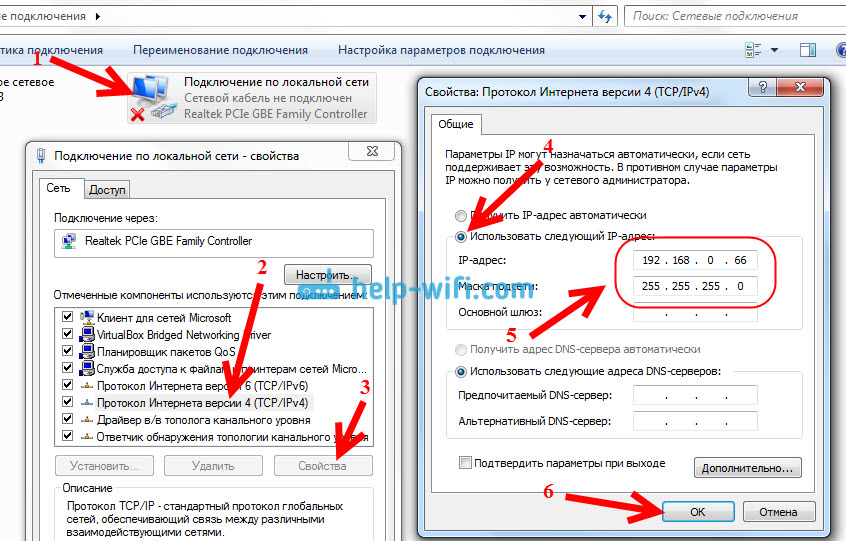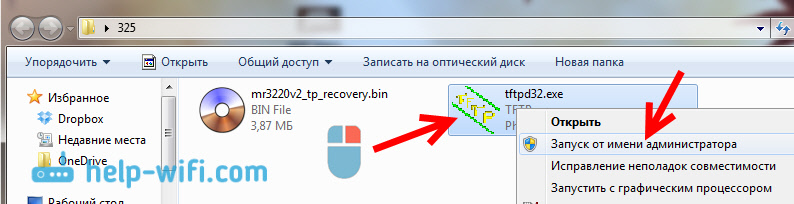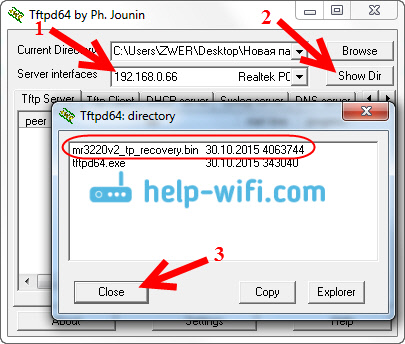Как восстановить роутер Tp-Link после неудачной прошивки?
Привет! В этой статье мы подробно рассмотрим восстановление роутера Tp-Link после неудачной прошивки. Часто бывает, что во время прошивки роутера происходит какой-то сбой, и роутер просто перестает работать: не работает Wi-Fi, индикаторы питания горят не как обычно, не получается зайти в настройки роутера и т. д. В таких случаях не помогает даже перезагрузка, и сброс настроек к заводским. Если вы неудачно прошили свой роутер Tp-Link, и он стал похож на кирпич, то можно попробовать его восстановить.
TL-MR3220v2, TL-WR842ND, Archer C7 AC1750 v2, TL-WR740Nv4, TL-WR941NDv5, TL-WDR4300ND, TL-WR1042ND, TL-WR940NDv2, TL-WR841NDv8, TL-WDR3600ND, TL-WR741NDv4, TL-MR3420v2, TL-WR940N V2
Если вашего роутера нет в списке, то скорее всего, его можно восстановить только с помощью паяльник, и специального кабеля. В таком случае, лучше обратится в сервисный центр.
Все модели, которые я перечислил в списке, можно восстановить программно, чем мы сейчас и займемся. Правда, вернуть к жизни можно те устройства, которые последний раз были прошиты специальной прошивкой с поддержкой восстановления. Но не нужно в это вникать, проще попробовать.
Я подумал, что было бы неправильно готовить инструкцию не проверив все самому. Поэтому, я взял свой роутер Tp-Link TL-MR3220v2 (я сейчас им не пользуюсь) , который в принципе полностью рабочий, только почему-то в упор отказывается видеть любой 3G модем. Ну и для чистоты эксперимента, я решил превратить его в кирпич. Сделать это не очень то и просто (когда нужно:) ). Сначала, я попытался залить прошивку для другой аппаратной версии, она не пошла, выдал ошибку. Тогда, решил прошить по Wi-Fi — прошился. Ну и мне ничего не оставалось, как отключить питание в процессе обновления прошивки:) Никогда так не делайте! Ведь восстановить может и не получится.
Получилось, что у меня есть нерабочий Tp-Link TL-MR3220v2, у которого светится только два индикатора (питание и шестеренка) .
Он не реагировал на сброс настроек, ну и в настройки конечно же зайти не получалось.
Можно попробовать перед началом восстановления роутера:
- Посмотрите статью с возможными причинами, по которым не получается зайти в настройки маршрутизатора Tp-Link. Возможно, у вас какая-то другая проблема, а роутер рабочий.
- Перед тем, как восстанавливать свой Tp-Link, попробуйте сделать сброс настроек.
Процесс восстановления роутера Tp-Link
1. Первым делом, нам нужно скачать специальную программу Tftpd. Скачать можно в интернете. Сохраните архив с программой на компьютере. Создайте папку с любым именем. Я создал ее на рабочем столе, с именем «325». Извлеките в эту папку саму программу, файл tftpd32.exe.
2. Дальше, нам нужно скачать специальную прошивку. Скачать эту прошивку можно с официально сайта Tp-Link. Найдите прошивку для своей модели, и аппаратной версии — это важно! И еще один важный момент, в названии прошивки не должно быть слова boot. Если не знаете где и как искать прошивку, то посмотрите эту статью.
В названии прошивки на сайте, вы не увидите слова boot. Подходит прошивка, или нет, можно увидеть только скачав ее на компьютер, и открыв архив. Смотрите название самого файла .bin, который находится в архиве. Для моего TL-MR3220v2, я скачал первую в списке (на сайте) прошивку, и она подошла.
Извлеките файл прошивки из архива и переименуйте его. Имя должно быть таким: «mr3220v2_tp_recovery.bin» — это для модели TL-MR3220v2. Например, для TL-WR841ND v8 имя будет таким: «wr841ndv8_tp_recovery.bin». Все зависит от того, какая у вам модель.
Затем, файл прошивки поместите в папку с программой tftpd32.exe. У вас должно получится примерно так:
3. Нужно сменить IP-адрес подключения по локальной сети. Нажимаем правой кнопкой мыши на значок подключение к интернету и выбираем Центр управления сетями и общим доступом. В новом окне, слева нажимаем на Изменение параметров адаптера.
Нажмите правой кнопкой мыши на адаптер «Подключение по локальной сети» и выберите Свойства. Дальше, выделите пункт «Протокол интернета версии TCP/IPv4» и нажмите кнопку Свойства. Установите переключатель возле «Использовать следующий IP-адрес».
Теперь внимание! Для моделей роутеров TL-WR1042 и TL-WR842 V1, в поле IP-адрес пропишите 192.168.1.66. Для всех остальных моделей пропишите — 192.168.0.66. (Если оба адреса не подойдут, то попробуйте еще 192.168.0.86.) Маска подсети должна прописаться автоматически — 255.255.255.0. Оставляем ее. Нажимаем кнопку Ok.
Подготовка закончена, начинаем.
У меня dr.web запрашивал разрешение для программы.
4. Подключите свой роутер к компьютеру по сетевому кабелю. На роутере, кабель можно подключить в один из 4 LAN разъемов.
5. Откройте папку, в которую мы положили прошивку и программу. Запустите программу tftpd32.exe от имени администратора. Нажмите на нее правой кнопкой мыши, и выберите Запуск от имени администратора.
6. В программе Tftpd, напротив Server interface выберите нужный адаптер. Там будет IP, который мы задавали выше. Дальше, нажимаем на кнопку Show Dir, и смотрим, есть ли в списке наша прошивка. В моем случае это «mr3220v2_tp_recovery.bin».
Если все хорошо, то программу просто оставляем открытой. Для запуска восстановления ничего нажимать не нужно.
7. Берем наш роутер (который уже должен быть подключен к компьютеру) , включаем питание, и быстро нажимаем и держим клавишу WPS/RESET.
Держим, пока в программе не начнется процесс восстановлении. У меня сразу все пошло. Если не получилось, то попробуйте так: выключите питание роутера, нажмите и держите клавишу WPS/RESET и включите питание.
Если процесс прошивки не запускается (а вы все сделали правильно по инструкции выше), то возможно причина в имени файла прошивки. В программе перейдите на вкладку «Log viewer».
Там должна быть запись о том, что роутер ищет файл прошивки и не может его найти. Там же будет указано название файла, который он ищет. Нужно сменить имя файла прошивки (которая находится на вашем компьютере) на такое же, как указано на вкладке «Log viewer». После чего заново выбрать файл в программе и запустить процесс восстановления прошивки.
Это решение мне подсказали в комментариях, за что огромное спасибо автору с именем «dnprsp».
Ждем, ничего не нажимаем до той поры, пока роутер не перезагрузится. Вы этой поймете по индикаторам. У меня роутер заработал, и я без проблем зашел в настройки.
В свойствах Подключение по локальной сети, не забудьте обратно установить Получать IP-адрес автоматически. Мы его меняли в 3 пункте этой статьи. Иначе, могут быть проблемы с подключением к интернету по кабелю.
Заключение
Как видите, все работает. Получилось восстановить маршрутизатор, который многие бы просто уже выбросили, или имели бы кучу проблем с сервисным центром по гарантийному обслуживанию. Мало кто относить роутеры на ремонт. Обычно считают, что проще купить новый (в некоторых случаях, это действительно так) .
Не забудьте написать в комментариях о результатах, это важно! Особенно, если вам получилось восстановить модель роутера Tp-Link, которой нет в списке, в начале этой статьи. Любая информация по теме будет очень полезной!
500
300433
Сергей
TP-Link
не сразу, но получилось. Огромная благодарность! Роутер хотя и старый, но обидно было выбрасывать. Экспериментировал со сменой ттл в опенврт, сменил. Стал раздавать на телевизор, хотя тариф этого изначально не позволял. Захотелось большего, чтобы подключить еще второй телефон к роутеру, но чего-то запутался, решил заново установить прошивку. Поверх одной версии опен- установил вторую (вместо того чтобы сначала вернуться к заводской прошивке), получил зависание и сколько ни ждал так ничего не установилось. Пришлось раскирпичивать по вашей методике, горела только лампа включения в сеть. Роутер тп-линк 4320в2, виндоуз10, подошел первый рекомендованный айпи
роутер TP-link TL-WR842N получилось вернуть к жизни через айпи адрес 192.168.0.225
сделайте пожалуйста такую же инструкцию для восстановление прошивки на роутере xiaomi 4a
А у вас какой прошивкой роутер прошит? Хотите вернуть заводскую?
При прошивке роутер отключил
выключил питание при обновлении ПО ((
подскажите как быть и что делать.
попробуй так:
1. Настраиваем на компьютере сетевое подключение на статический IP-адрес из диапазона 192.168.0.2-192.168.0.255 с маской 255.255.255.0 (в том же гугле полно описаний как это сделать).
2. Зажимаем ресет на маршрутизаторе.
3. Заходим на http://192.168.0.1/ (можно предварительно попинговать, cmd — ping 192.168.0.1).
4. Видим форму для заливки прошивки, которой скармливаем файл прошивки.
5. После заливки прошивки должна появиться страница «Device is Upgrading the Firmware» и ниже бегут проценты.
6. Дожидаемся положеное время (100% — 5 минут).
7. Отпускаем ресет .
8. Выключаем/Включаем питание.
9. По идее — всё
Если есть пинг но нет в Браузере онка для заливки прошивки, то
Пуск- выполнить — cmd — tftp -i 192.168.0.1 put c:\Путь к прошивке.bin
если не идет это то установи на комп TFTP от Solar Wind перезагрузись, запусти его предварительно и проделай заливку через TFTP снова.
выключил питание при обновлении ПО ((
подскажите как быть и что делать.
попробуй так:
1. Настраиваем на компьютере сетевое подключение на статический IP-адрес из диапазона 192.168.0.2-192.168.0.255 с маской 255.255.255.0 (в том же гугле полно описаний как это сделать).
2. Зажимаем ресет на маршрутизаторе.
3. Заходим на http://192.168.0.1/ (можно предварительно попинговать, cmd — ping 192.168.0.1).
4. Видим форму для заливки прошивки, которой скармливаем файл прошивки.
5. После заливки прошивки должна появиться страница «Device is Upgrading the Firmware» и ниже бегут проценты.
6. Дожидаемся положеное время (100% — 5 минут).
7. Отпускаем ресет .
8. Выключаем/Включаем питание.
9. По идее — всё
Если есть пинг но нет в Браузере онка для заливки прошивки, то
Пуск- выполнить — cmd — tftp -i 192.168.0.1 put c:\Путь к прошивке.bin
если не идет это то установи на комп TFTP от Solar Wind перезагрузись, запусти его предварительно и проделай заливку через TFTP снова.
Вообщем пока ни чего не выходит. Правда делал все на скоро и после очень тяжелого дня. Сегодня вечером попробую еще на свежую голову.
* питание роутера выключено
* Настроил сетевухе ip — 192.168.0.2,
* пач-кордом соединил с сетевуху с 1м LAN портом роутера
* смотрю свойство сетевой карты: «Кабель не подключен»
* нажимаю ресет, дежу секунд 20 — состояние меняется на «Подключен» — . ПИТАНИЕ РОУТЕРА ВЫКЛЮЧЕНО.
* вставляю питание неотпуская ресет состояние меняется на «Кабель не подключен», после самодиагностики вновь меняется на «Подключен».
* ресет отпускаю
* пробую пинговать 192.168.0.1 — молчит
* пробую — ломиться на http://192.168.0.1 — ноль эмоций
* пробую tftp и телнетом — тоже ни чего.
все это же пробовал при подключении «сетевая карта —> порт internet на роутере»
Буду пробовать все еще раз вечером, может что-то и не так делал.
Но пока надежды не теряю.
p.s Обнадеживает что все-таки появляется сеть между роутером и компьютером.
_________________
Форум не подразумевает под собой быстрый ответ, хотите быстрый и квалифицированный ответ — звоните в техподдержку компании D-Link 8-800-700-5465
ДА Я ПРОЩЕ ВЫКИНУЛ БЫ НАВЕРНОЕ РОУТЕР ЧЕМ В СЕРВИС.
А роутер я все же воскресил!
1. при выключенном питании зажимаем кнопку ресет и ждем 30 сек.
2. Не отпуская кнопки ресет включаем питание (пока идет диагностика я все еще держу зажатой кнопку ресет)
3. Кнопку отпускаем, на компе выставляем 192.168.20.80
4. Рвемся на роутер по 192.168.20.81
5. Открывается аварийный веб-сервер.
6. Заливаем прошивку, долго ждем пока обратный счетчик не отсчитал, кажется 10 мин.
7. Далее передергиваем питание на роутере, ждем пока прогрузиться…
8. У меня с первого раза такая комбинация получилась
9. Пароль и все настройки сохраняются!
p.s.все действия выполнял Windows Vista sp2
мой совет: откройте окно командной строки и наберите:
ping 192.168.20.81 -t чтобы видеть активность роутера и постоянно следить за пингом, как тольно начнет пинговаться приступайте к выше описанным действиям.
отдельное спасибо esa